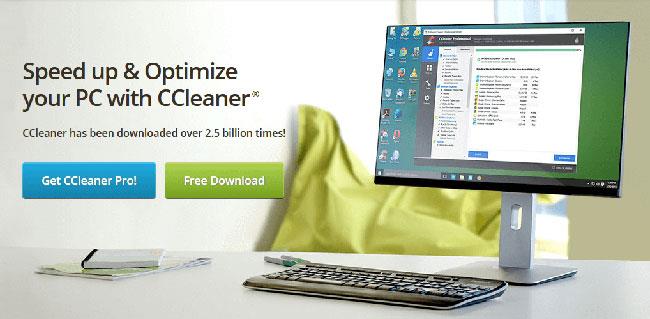Wab.exe ir izpildāmais fails Windows adrešu grāmatai — likumīgam procesa failam, ko izstrādājusi Microsoft. Parasti tas atrodas mapē C:\Program Files Windows sistēmās. Windows adrešu grāmatas programma ir ļoti veca Windows programma, kas pieejama tādās operētājsistēmās kā Windows XP un Windows Vista.
Tomēr ļaunprogrammatūras izstrādātāji izveido dažus vīrusus un nosauc tos likumīgu programmu vārdā, lai datoru lietotājiem, tos lejupielādējot, nerastos aizdomas. Viens no šādiem ļaunprātīgas programmatūras draudiem ir fails wab.exe.
Kā es varu zināt, vai mans dators ir inficēts ar wab.exe ļaunprātīgu programmatūru?
Windows datoros, kas inficēti ar ļaunprogrammatūru wab.exe, bieži ir šādi simptomi:
- Wab.exe izmanto daudz CPU
- Pastāvīgas sistēmas avārijas
- Tīmekļa pārlūkprogrammas automātiski novirza uz nepiemērotām vietnēm
- Windows dators pastāvīgi darbojas lēni
- Personālajā datorā sāk parādīties nevēlamas uznirstošās reklāmas
Ļaunprātīga programmatūra var būt kaitinoša, jo tā apgrūtina datora lietošanu ilgi pēc tā palaišanas.
Kā izdzēst ļaunprogrammatūras failu wab.exe?
Windows 10 lietotājiem, kuriem ir problēmas ar wab.exe, tas nekavējoties jānoņem, izmantojot šādas metodes:
1. metode: pārbaudiet, vai datorā nav ļaunprātīgas programmatūras

Meklējiet ļaunprātīgu programmatūru, izmantojot Malwarebytes
Viens no vienkārši lietojamiem risinājumiem ļaunprogrammatūras wab.exe noņemšanai ir Malwarebytes izmantošana. Šī programma skenē jūsu datorā ļaunprātīgu programmatūru un pēc tam noņem tās.
Lūk, kā izmantot Malwarebytes operētājsistēmā Windows PC:
- Lejupielādēt Malwarebytes .
- Veiciet dubultklikšķi uz lejupielādētā izpildāmā faila un izpildiet norādījumus, lai pabeigtu instalēšanu.
- Pēc instalēšanas ar peles labo pogu noklikšķiniet uz ikonas Malwarebytes un pēc tam atlasiet Palaist kā administratoram , lai atvērtu programmu.
- Ekrānā Malwarebytes noklikšķiniet uz pogas Skenēt , lai sāktu skenēšanu.
- Pēc skenēšanas noklikšķiniet uz pogas Notīrīt.
- Tagad noklikšķiniet uz Labi , kad tiek prasīts restartēt datoru, lai pabeigtu tīrīšanu.
Piezīme. Citas programmatūras programmas, kas spēj dzēst wab.exe failus, ir Hitman Pro, SpyHunter, IObit Uninstaller un ZemanaAntiMalware. Tāpēc varat lejupielādēt jebkuru no šiem rīkiem, lai noņemtu wab.exe failu no Windows datora.
2. metode: izmantojiet programmu CCleaner
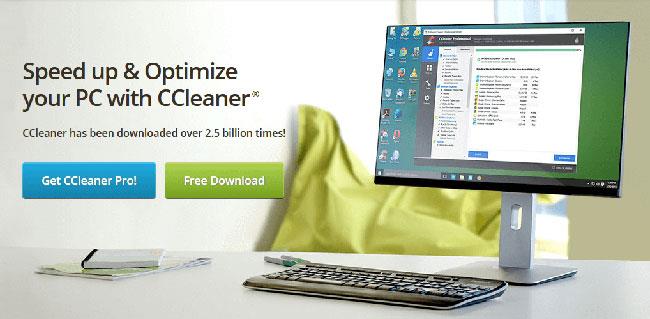
Izmantojiet CCleaner, lai datorā noņemtu visas programmas, kas saistītas ar wab.exe procesu
CCleaner ir jaudīga datoru tīrīšanas utilīta, ko izstrādājis un uztur uzņēmums Piriform Ltd. Izmantojot šo programmu atinstalēšanas rīku, datorā varat atrast un noņemt jebkuru programmu, kas saistīta ar wab.exe procesu.
Veiciet šīs darbības, lai lejupielādētu, instalētu un izmantotu CCleaner:
- Lejupielādējiet CCleaner vai CCleaner Pro bezmaksas versiju .
- Izpildiet norādījumus, lai pabeigtu instalēšanu.
- Pēc instalēšanas palaidiet CCleaner un pēc tam noklikšķiniet uz cilnes Rīki.
- Izvēlnē Atinstalēt atrodiet programmu, kas saistīta ar failu wab.exe, un pēc tam noklikšķiniet uz Atinstalēt , lai sāktu atinstalēšanas darbību.
- Pēc tam noklikšķiniet uz Reģistra tīrītājs > Meklēt problēmas, lai no programmas noņemtu atlikušo programmatūru.
3. metode: labojiet bojātos failus, izmantojot SFC
Sistēmas failu pārbaudītājs (SFC) pārbauda, vai sistēmā nav bojātu failu, lai tos labotu. Palaižot šo rīku, varēsit salabot sistēmas failus, ko sabojājis fails wab.exe.
Lūk, kā palaist SFC rīku:
- Nospiediet Windows taustiņu
- Atveriet komandu uzvedni ar administratora tiesībām .
- Komandu uzvednes logā ierakstiet sfc/scannow un pēc tam nospiediet taustiņu Enter.
- Pagaidiet, līdz sāk darboties SFC, un izpildiet norādījumus.
- Pēc tam ierakstiet dism /online /cleanup-image /restorehealth un pēc procesa izejiet.
- Pēc tam restartējiet datoru.
Ieteicamās darbības, kas jāveic pēc faila wab.exe dzēšanas
Pēc faila wab.exe dzēšanas datorā rīkojieties šādi, lai tas pats neatkārtotos.
- Instalējiet spēcīgu pretvīrusu programmu
Jaudīga pretvīrusu programma ar ļaunprātīgas programmatūras bloķēšanas iespējām ļaus sērfot tīmeklī, neriskējot inficēties ar ļaunprātīgu programmatūru. Ieteicamās pretvīrusu programmas, kuras varat izmantot, ir norādītas rakstā: 11 visefektīvākā pretvīrusu programmatūra operētājsistēmai Windows .
Regulāri Microsoft izlaistie Windows atjauninājumi nodrošina, ka jūsu sistēma ir stabila un imūna pret jaunākajiem draudiem. Turklāt ir zināms, ka Windows atjauninājumi novērš tādas problēmas kā wab.exe ļaunprātīgas programmatūras problēma.
Lai palaistu Windows atjaunināšanu, veiciet šīs darbības:
- Dodieties uz Sākt , meklēšanas lodziņā ievadiet atjauninājumu un pēc tam noklikšķiniet uz Windows Update , lai turpinātu.
- Windows atjaunināšanas logā pārbaudiet, vai nav atjauninājumu, un instalējiet pieejamos atjauninājumus.
- Kad atjaunināšana ir pabeigta, restartējiet Windows datoru.
Citi simptomi, kas norāda uz problēmu ar datoru un wab.exe, ir:
- Reģistra problēmu vai ļaunprātīgas programmatūras dēļ programma Word var pārslēgt ikonas uz wab.exe.
- .exe faili tiek saukti par wab.exe — tā, visticamāk, ir sarežģītāka ļaunprātīgas programmatūras problēma, ko, iespējams, var novērst, izmantojot šajā rakstā norādītos rīkus.